Comme vous le savez, After Effect propose plusieurs type d'éclairage, point, concentré, parallèle, ambiante.
Nous allons nous interesser aux plus utilisés, point et concentré (le spot).
After Effect permet de gérer en gros les ombres, les ombres douces, le spéculaire, la puissance. Il gère également l'angle camera-objet-lumière.
Il y a un paramètre que After Effect ne gère pas, c'est la déperdition de la puissance lumineuse. En effet, qu'importe la distance objet-lampe, l'objet reste toujours autant éclairé. Hors, bien évidemment, plus la lampe est loin de l'objet, moins la puissance est grande.
On va corriger ça, autant que faire ce peut.
Voilà notre schéma du jour:
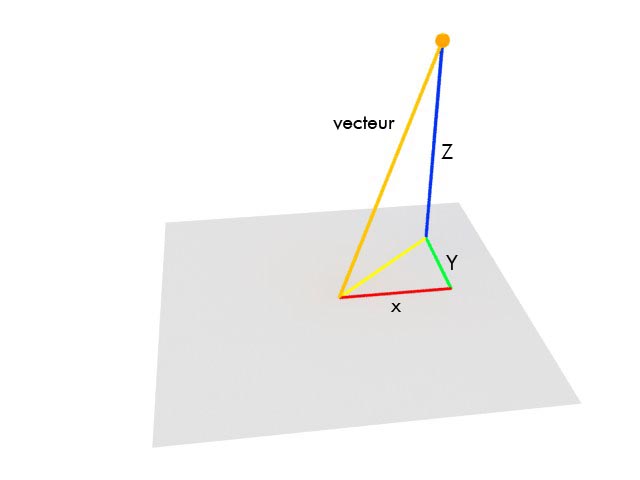
La boule jaune, c'est la lumière, et en bas, c'est le calque.
Alors on pourrait se dire :
"Et bah on assimiler la distance lampe-calque à la "diffuse" du calque !"
C'est en effet ce que l'on va faire, mais il y a un léger hic. AE éclaire le calque de manière uniforme (sans prendre en compte le spéculaire). Imaginez que la lampe se déplace sur le plan parallele au calque (donc là sur l'axe XY), la distance lampe-calque va augmenter.
Hors, si le calque fait 2000x2000, et que la le calque se déplace de 1000 sur X, la lumière va baisser (car la distance augmente), alors que la lumière est toujours "au dessus" du calque.
Nous allons donc séparer la distance Z, et la distance XY (la ligne jaune au sol)
Aller c'est parti.
Créons un calque Null de control, qui va nous permettre de regler l'atténuation. Ajoutez 2 paramètre glissère, "début" et "fin"
Créez également une lumière "point".
Créez un 1er calque 3d, aller dans le paramètre diffuse, et écrivez :
a=position; b=thisComp.layer("Lumière 1").transform.position;
debut=thisComp.layer("controle lumiere").effect("debut")("Curseur");
fin=thisComp.layer("controle lumiere").effect("fin")("Curseur");
J'explique pas.
La suite:
V=sub(b,a);
Vec=fromWorldVec(V);
La 1ere ligne, vous connaissez, on crée un vecteur de a vers b.
Pour la 2eme, je m'explique.
Voyez sur le dessin la ligne orange, le vecteur. C'est un vecteur qui appartient à l'espace général de AE. Nous avons besoin que ce vecteur soit regardé par le calque, pour pouvoir séparer Z,X et Y. C'est le role de fromWorldVec. On change de référenciel, du "monde" vers le calque.
On se libère ainsi des valeurs de rotation du calque.
distanceZ=Math.abs(Vec[2]);
On récupère ainsi la composante Z du vecteur. Si on avait faire ça avec V et non Vec, la composante Z ([2]) aurait été celle du monde AE, qu'importe l'angle du calque.
Le math.abs permet d'éviter le probleme d'orientation du calque.
Voilà, on a crée une valeur qui donne la distance perpendiculaire du calque vers la lampe.
valz=ease(distanceZ,debut,fin,value,0);
Là on a crée la valeur de la diffuse en fonction de distanceZ.
Vous comprenez ainsi que la valeur "début" doit correspondre au début de l'atténuation, et "fin" doit correspondre à la distance où le calque sera noir.
Passons à l'atténuation sur le plan parallèle au calque, le plan XY.
On va faire en sorte que la déperdition commence à début+"en gros la taille du calque". Ainsi, si début=0, l'atténuation commencera quand la lampe "sortira" du calque.
distanceM=(width+height)/4;
distanceXY=Math.abs ( add(Vec[0],Vec[1]) );
valXY=ease(distanceXY,debut+distanceM,fin+distanceM,value,0);
On crée donc une variable très approximative (mais ça fonctionne pas trop mal).
C'est donc la moyenne entre la largeur et la hauteur du calque (width+height)/2, que je redivise par 2, pour n'avoir que la moitié. En effet, on considèrera que le point d'ancrage est au milieu du calque.
Ensuite, on crée la longueur du trait jaune (sur le dessin), c'est à dire la projection du vecteur sur le calque. "add" fait l'addition de 2 vecteurs. Regardez le dessin, on voit bien que x+y=trait jaune.
Ensuite, on fait la même chose que pour Z, mais avec XY. C'est pour cela qu'on rajoute distanceM à début et fin, pour tout décaler.
La dernière ligne :
Math.pow(valz*valXY,.5);
C'est donc la multiplication des 2 valeurs crées, le tout à la racine carrée.
Ainsi, on reste au maximum à 50, et quand une des 2 valeurs est à 0, le tout est bien à 0.
On peut évidemment remplacer les 0 par une valeur positive, pour ne jamais avoir de calque noir.
Voilà, ça aide un peu, ça a ses limites... Si vous voulez utiliser une valeur spéculaire pour le calque, copier l'expression également dedans.
Aller, l'expression en entier :
a=position; b=thisComp.layer("Lumière 1").transform.position;
debut=thisComp.layer("controle lumiere").effect("debut")("Curseur");
fin=thisComp.layer("controle lumiere").effect("fin")("Curseur");
V=sub(b,a);
Vec=fromWorldVec(V);
distanceZ=Math.abs(Vec[2]);
valz=ease(distanceZ,debut,fin,value,0);
distanceM=(width+height)/4;
distanceXY=Math.abs ( add(Vec[0],Vec[1]) );
valXY=ease(distanceXY,debut+distanceM,fin+distanceM,value,0);
valeur=Math.pow(valz*valXY,.5);
Ca marche avec une seule lampe, c'est compliqué de le faire avec plusieurs lampes pour plusieurs raison :
On utilise un gros système D, qui fait que le calque devient lui meme plus sombre selon la distance de la lampe. Donc s'il y a une lampe rouge et une lampe bleue, et que la lampe bleu est loin, et la lampe rouge, ça ne marche pas : le calque sera bien éclairé car la rouge est proche, mais le calque sera donc violet, à cause de la lumière bleue.
Voilà, j'espère avoir été clair !
Plus début et fin sont petits, plus l effet sera fort.
Rechargez la page pour que les 2 animations soient syncrho.
avec:

sans:
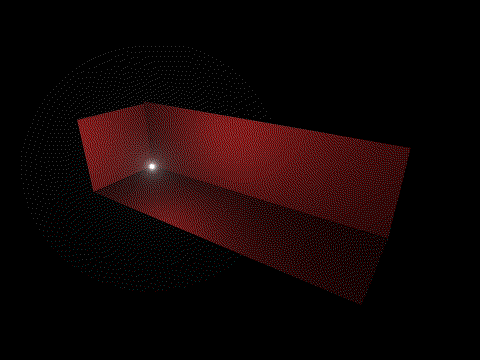
un autre exemple, notez dans le "avec" le coin supérieur gauche qui s'assombri, et évidemment, tout devient noir quand la lumière monte trop haut.

OUHHHHOUHHHH
RépondreSupprimerdu range dans les lumieres... MON REVE!!
bon avec une seule light mais c'est deja super...
(c'etait mikerinos du repaire)
RépondreSupprimer(c'était cool)
RépondreSupprimerAller tu vas pouvoir nous faire des couloirs super flippant.